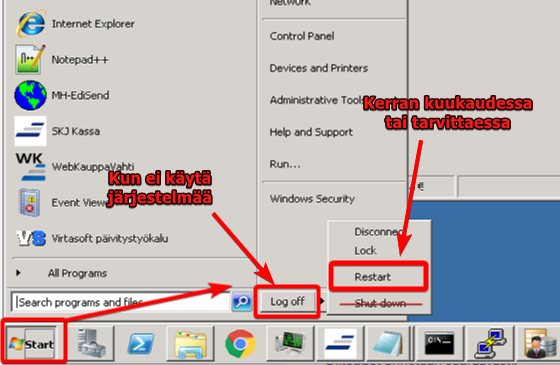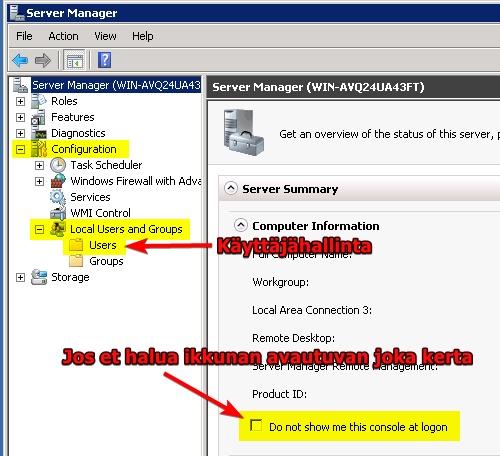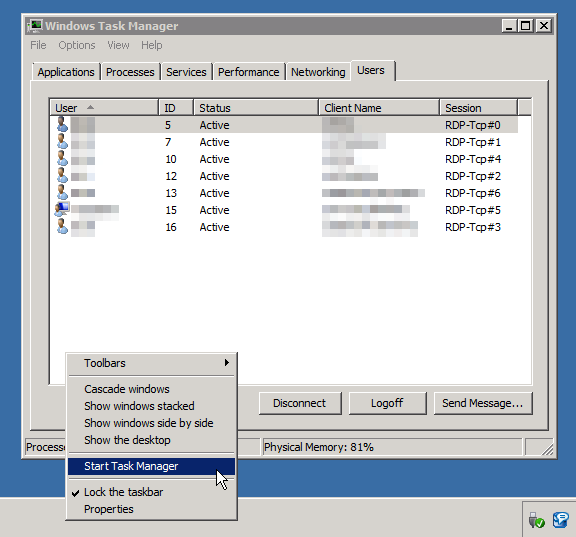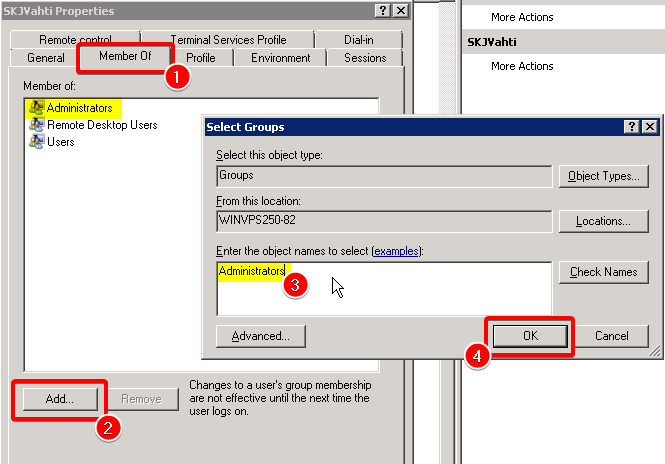Palvelimen admin-oikeudet
Muuta virtuaalipalvelimeen liittyvää:
Admin-oikeuksista
Palvelimen admin-oikeuksien myötä oletuksena aina palvelimelle sisäänkirjautuessa avautuu Server Manager -ikkuna, josta voi hallinnoida ja nähdä erilaisia palvelimeen liittyviä tietoja.
Tässä ikkunassa voidaan esim. lisätä uusia käyttäjiä ja vaihtaa kirjautumistunnuksia kohdasta
Configuration → Local Users and Groups → Users.
Jos ikkunan ei halua avautuvan joka kerta sisäänkirjautumisen yhteydessä, niin ikkunan oletusnäkymästä voi ruksia asetuksen
"Do not show me this console at logon".
Admin-oikeuksilla varustettu käyttäjä voi myös vapaasti asentaa uusia ohjelmia palvelimelle sekä päivittää ja poistaa niitä. Palvelimen käyttäjiin voi ottaa etäyhteyden ja käyttäjiä voi kirjata ulos esim. käyttäjän jumiutumisen yhteydessä.
Jokaisen käyttäjän olisi hyvä kirjautua ulos silloin tällöin, kun ei käytä järjestelmää enää. Admin voi myös sulkea yksittäisiä prosesseja muilta käyttäjiltä.
Nämä toiminnot onnistuvat Task Manager ikkunasta, joka aukeaa klikkaamalla hiiren oikealla painikkeella työpöydän työkalupalkkiin ja valitsemalla Start Task Manager.
Admin-käyttäjä voi myös käynnistää palvelimen uudelleen (työkalupalkista Start → Restart), jolloin mahdollisesti tärkeät ladatut ja esiasennetut windows-päivitykset asentuvat ja palvelimen resurssit vapautuvat.
Restart on hyvä tehdä kerran kuussa tai kun palvelimen resurssit (muisti tai prosessori) ovat jumissa.
Virtuaalipalvelinta ei tule koskaan sammuttaa kokonaan (Shut down), ellei tarkoin toisin ohjeisteta. Palvelimen uudelleenkäynnistämisestä tämän jälkeen voi seurata työveloituksia.
Admin-oikeuksien antaminen
Voit määrittää käyttäjälle admin-oikeudet käyttäjien hallinnasta (Users) Server Manager -ikkunassa (ohjeet ylempänä).
Oikeudet annetaan seuraavasti:
1) avaa halutun käyttäjän tiedot klikkaamalla käyttäjää hiiren oikealla ja valitsemalla Properties. Avautuvasta ikkunasta voi säätää käyttäjän asetuksia.
2) Valitse Member Of -välilehti ja klikkaa alhaalta Add... -nappia. Tätä kautta voidaan lisätä käyttäjälle uuden ryhmän oikeudet.
3) Kirjoita Select Groups -ikkunassa valkoiseen ruutuun teksti "Administrators" ja klikkaa OK. Käyttäjällä on nyt admin-oikeudet.
Kun käyttäjä kirjautuu seuraavan kerran sisään palvelimelle, niin admin-oikeudet ovat voimassa.
Admin-oikeuksien poistaminen
Admin-oikeudet poistetaan seuraavasti:
1) avaa halutun käyttäjän tiedot klikkaamalla käyttäjää hiiren oikealla ja valitsemalla Properties. Avautuvasta ikkunasta voi säätää käyttäjän asetuksia.
2) Valitse Member Of -välilehti ja valitse Administrators -ryhmä.
3) Klikkaa alhaalta Remove -nappia. Käyttäjältä on nyt poistettu admin-oikeudet.
Kun käyttäjä kirjautuu seuraavan kerran sisään palvelimelle, niin admin-oikeudet eivät ole enää voimassa.